Cara Membuat Garis Lurus Dengan Shape Dalam Excel
Membuat Garis Lurus di Excel - Apakah pernah membuat garis lurus dalam Excel ?
Memang sangat mudah cara membuat garis lurus dalam Excel ini.
Tapi ada satu kesulitan yang biasanya muncul yaitu membuat garis yang benar - benar lurus.
Karena kadang garisnya terlalu keatas atau kebawah sehingga sisi kiri dan kanan berbeda - beda.
Membuat Garis Lurus Dalam Excel
Sebenarnya ada cara yang sangat mudah untuk membuat garis yang benar - benar lurus dalam Excel.
Langkah - langkah tersebut sebenarnya sudah saya gunakan untuk membuat lingkaran dengan diameter yang sama.
Baca Juga : Cara Membuat Lingkaran Dengan Diameter Yang Sama Dalam Excel
Jika cara - cara tersebut kita terapkan dalam membuat garis ternyata memang bisa aberhasil.
Ada tiga cara untuk membuat lingkaran benar - benar lurus dan untuk langkahnya mari kita bahas bersama - sama.
1. Membuat Garis Lurus Dengan Mengubah Angka Size Tab Format
Cara pertama untkk membuat garis lurus dalam Excel adalah dengan mengubah angka Size pada Tab Format.
Tapi sebelum membahasnya apakah sudah mengetahui cara membuat garis dalam Excel ?
Baca Juga : Fungsi dan Cara Menggunakan Menu Shapes Dalam Microsoft Excel
Untuk membuat garis dalam Excel kita akan menggunakan menu Shapes yang ada dalam Tab Insert.
Adapun cara membuat garis yang benar - benar lurus yang pertama adalah sebagai berikut :
- Klik Tab Insert
- Klik Shape yang ada dalam kelompok menu Illustrations
- Klik Line
- Klik kemudian tekan dan geser mouse kearah kanan
- Selanjutnya supaya garisnya benar - benar lurus silahkan klik garis tersebut
- Selanjutnya ubah angka Sizenya menjadi 0 (nol)
Dengan cara tersebut otomatis garis yang muncul akan tampil dengan lurus.
Tampilan dari kotak Size yang diubah angka nolnya adalah sebagai berikut :
Silahkan ikuti langkah diatas dan pastikan tidak salah kotak saat mengubah angkanya menjadi nol.
2. Membuat Garis Lurus Dengan Mengubah Angka Size and Properties
Cara yang kedua untuk membuat garis yang benar - benar lurus yang kedua adalah dengan mengubah angka pada Size and Properties.
Cara ini mirip dengan cara yang pertama hanya saja posisi menunya berbeda bukan di Tab Format.
Adapun langkah - langkah membuat garis lurus yang kedua adalah sebagai berkut :
- Klik Tab Insert
- Klik Shapes yang ada dalam kelompok menu Illustrations
- Klik Line
- Klik kemudian tekan dan geser mouse kearah kanan
- Selanjutnya supaya garisnya benar - benar lurus silahkan klik kanan pada garis tersebut
- Klik Size and Properties dan akan muncul kotak dialog
- Dalam kotak dialog Size and Properties klik Tab Size
- Selanjutnya ubah angka dalam kotak Height menjadi 0 (nol)
- Klik Close
Dengan cara yang kedua ini hasilnya sama dengan cara pertama yaitu posisi garis akan benar - benar lurus.
3. Membuat Garis Lurus Dengan Tombol SHIFT
Cara yang ketiga untuk membuat garis yang benar - benar lurus adalah dengan menekan tombol Shift.
Cara ini mungkin akan menjadi cara yang paling mudah dibandingkan dengan cara pertama dan kedua.
Adapun langkah - lanhkahnya adalah sebagai berikut :
- Klik Tab Insert
- Klik Shape yang ada dalam kelompok menu Illustrations
- Klik Line
- Tekan tombol SHIFT dan Klik kemudian tekan dan geser mouse kearah kanan
Dengan cara yang ketiga ini hasilnya pasti akan sama dengan cara pertama dan kedua yaitu garis yang dibuat akan benar - benar lurus.
Jika tidak mengisi angka panjang untuk garis lurus ini maka cara yang ketiga akan sangat pas untuk digunakan.
Silahkan pilih salah satu dari ketiga cara diatas untuk membuat garis dalam Excel.
Itulah pembahasana kita kali ini tentang cara membuat garis yang benar - benar lurus dalam Excel dan semoga artikel ini bermanfaat untuk semua pembaca.

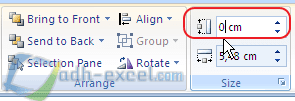
Post a Comment for "Cara Membuat Garis Lurus Dengan Shape Dalam Excel"